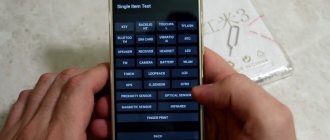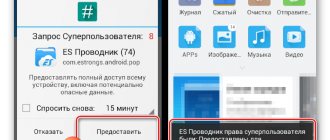Инженерное меню на Samsung — каталог, содержащий разнообразные команды для управления устройством, индивидуальной отладки его параметров, тестирования аппарата.
Что такое сервисное меню и для чего оно нужно
Сервисное меню телефона Самсунг аналогично тому, что есть у телевизора. Оно открывает доступ к скрытым настройкам устройства. Здесь есть возможность тестирования датчиков телефона, его модулей и систем, что очень удобно при покупке аппарата с рук. Благодаря Engineering Mode пользователь может настроить управление, сделать его удобнее для себя.
Ранее вход в эту область Android был открыт только для разработчиков и мастеров по ремонту.
Как войти в сервисное меню Samsung (Engineering Mode)
Инженерное меню на телефонных аппаратах Samsung активируется после набора специальных комбинаций. Чтобы они сработали, иногда, указав нужный шифр на клавиатуре набора телефонного номера, нажимают кнопку вызова.
Как войти в секретное инженерное меню на Самсунге – нужно набрать одну из комбинаций:
- *#0# для аппаратов поновее;
- *#*#8255#*#*, *#8999*8378# или *#*#4636#*#* для представителей более ранних поколений.
Коды могут отличаться и по моделям:
- для Samsung J7 и J1 актуален шифр *#*#0011#;
- версии A5, S5 и S6 реагируют на *#*#8255#*#* либо на *#*#197328640#*#*;
- для Самсунг A3 лучше использовать *#*#9646633#*#*;
- если это S3, то набирают *#*#0#*#*;
- владельцам S7 Edge стоит попробовать *#*#8255#*#* либо *#*#4636#*#*.
Еще один способ, как войти самостоятельно в инженерное (скрытое) меню на Самсунге, – инсталлировать специальные утилиты Mobileuncle Tools, Mobileuncle MTK Tools 2.4.0, EngineerMode, Shortcut Master и другие. Они распространяются через Гугл Плей.
Как пользоваться инженерным меню
Инженерное меню на телефонных аппаратах Samsung в первоначальной версии обеспечивает выполнение полной диагностики и всесторонней настройки смартфонов. Но впоследствии, еще в период разработки, его возможности резко сокращают. В итоге опция лишь открывает доступ к данным по некоторым аппаратным компонентам и позволяет выполнять базовое тестирование.
Возможности Engineering Mode
Например, на Galaxy A5 и S6 в основном каталоге размещены категории:
- Telephony;
- Connectivity;
- HW Testing.
В первой папке можно настроить:
- автоответчик;
- GSM частоты;
- стандарты соединений 2G, 3G, LTE;
- доступ во всемирную сеть и прочие параметры, относящееся к телефонии.
В Connectivity определяют параметры работы беспроводных соединений: Wi-Fi, Bluetooth, радио. Изменения, выполненные в этом разделе, способны нарушить работу устройства или вовсе вывести его из строя.
HW Testing предназначена для тестирования аппаратной компоненты — процессора, аккумулятора, акустической системы, оптики, сенсорных панелей и тому подобного.
Например, сервисное меню помогает на телефоне Самсунг снижать нагрузку на батарею. Нужно зайти в скрытые настройки Андроид и:
- открыть Telephony;
- войти в BandMode, где можно указать сканируемые GSM-частоты;
- убрать галочки везде, кроме 900 и 1800, что соответствуют российским стандартам;
- подтвердить действие, коснувшись SET.
В результате автономный модуль перестанет искать недоступные на территории страны форматы, что существенно повысит время работы аккумулятора.
Список команд инженерного меню Самсунг
Для вывода сведений по смартфону используют такие коды:
- *#06# – IMEI;
- *#0837# – серия ОС;
- *#1234# или *#9999# – версия прошивки;
- *#0001# – серийные данные;
- *#0228# – энергоемкость;
- *#9900# – Dump;
Сервисный режим активируется комбинациями #0011# или #0909#. Чтобы войти в журнал ошибок набирают *#8999*377#. Если необходимо начать кольцевое тестирование вводят *#0283#.
Чтобы попасть в настроечные таблицы, набирают:
- *#8999*523#, *#9998*523*0# или *#9998*523# – контраст дисплея;
- *#0808# – USB;
- *#4777*8665#*#0523# – дисплей;
- номер — GPRS/EDGE;
- *2767*380927# – WAP;
- *2767*927# или *2767*73738927# — откат параметров WAP;
- *2767*380667# — MMS;
- *335# — удаление всех MMS;
- #*2256# — калибровка аккумулятора;
- *#0228# — данные об аккумуляторе;
- *#9998*246#*#9998*246# или *#9998*228# — статус аккумулятора;
- *#9990# — тестирование батареи;
- *#9998*324# – отладчик.
- *#8999*8378# – громкость динамиков и микрофона.
Заключение
Если сервисное меню Вашего телефона Самсунг удалось открыть без особых проблем, работайте в нем очень аккуратно. Возможно, есть смысл фиксировать внесенные изменения, чтобы потом можно было отменить их.
Так как войти в инженерное (техническое) меню на Самсунге можно, используя различные команды с учетом специфики конкретной модели, то если предложенные схемы оказались неэффективны, обратитесь в фирменный сервисный центр производителя.
Предназначение инженерного меню
Собственно, вначале следует понять, зачем именно разработчики скрывают подобное меню в тени программной оболочки. Посредством такого «секретного» сервиса можно выполнить тестирование всех датчиков, модулей и систем смартфона, а также внести конфигурационные изменения в его функционал, чтобы сделать управление более доступным и комфортным.
Будет полезным
Ранее Engineering Mode использовался лишь разработчиками и профессионалами по ремонту/отладке. Аппарат проходил полное тестирование, а при удовлетворении всех норм и требований отправлялся на продажу.
Сейчас же получить доступ к инженерному меню может практически любой пользователь. Проблема заключается лишь в том, что в случае тех же смартфонов Самсунг каждая серия или очередное поколение устройств имеют свой собственный способ доступа к Engineering Mode.
Настройте края
Телефоны Samsung оснащены множеством интересных функций, одна из них — подсветка краев экрана. Она появляется, когда телефон закрыт и не используется.
Когда вы получаете звонок или сообщение, края телефона подсвечиваются. Чтобы изменить внешний вид подсветки, выберите «Дисплей → Границы → Освещение → Стиль». Здесь можно выбрать различные эффекты, цвета, прозрачность, ширину и продолжительность.
Когда вы проводите по правому краю экрана, появляются ваши любимые приложения и контакты. Можно не только изменять содержимое панели, но и добавлять или удалять целые панели. Для этого перейдите в «Дисплей → Границы → Освещение → Панели края экрана» — отобразятся различные параметры панели. Можно добавить погоду, финансовые новости и многое другое. Нажав на три маленькие точки в углу и выбрав «Управление панели края», можно настроить её прозрачность и размер.
Engineering Mode на Samsung Galaxy
Далее будет рассмотрено инженерное меню в Самсунг Галакси, как в одной из самых обширных линеек данного производителя на сегодняшний день. По стандарту к скрытым сервисным компонентам, коим и является данное меню, можно получить доступ посредством введения специального USSD-кода, состоящего из цифр и знаков «*», «#».
Обратите внимание
Ввод осуществляется через стандартный номеронабиратель, также иногда требуется нажать кнопку вызова, если автоматический переход к нужному меню после набора комбинации не перешел.
Единого кода, к сожалению, на сегодняшний день не существует, т.к. каждое Galaxy устройство программируется производителем индивидуально:
- J7/J1 – *#*#0011#
- A5/S5/S6 – *#*#8255#*#* или *#*#197328640#*#*
- A3 – *#*#9646633#*#*
- S3 – *#*#0#*#*
- S7 Edge – *#*#8255#*#* или *#*#4636#*#*
Все остальные устройства, относящиеся к линейке Галакси, можно перевести в режим настройки комбинациями, приведенными выше в списке для S7 Edge, а также: *#*#3646633#*#*.
- Инженерное меню Android – как отключить неиспользуемые частоты GSM для экономии заряда батареи
В тех случаях, когда инженерное меню настойчиво не желает открываться после ввода любой из приведенных комбинаций, следует воспользоваться специальным софтом: EngineerMode, Mobileuncle Tools, Shortcut Master и т.д. Всё просто: установить, запустить, работать!
Важно знать
Данные приложения актуальны исключительно для устройств, работающих на базе процессоров MTK, а также тех, что находятся под управлением чипов Exyon. В случае с аппаратной начинкой от Qualcomm, как на Galaxy A5, данные утилиты будут неработоспособны.
Как работать с инженерным меню Samsung Galaxy
Многие девайсы, работающие под управлением ОС Андроид, дополнительно оснащаются специальной средой – инженерным меню. С его помощью пользователь имеет возможность протестировать все датчики и модули мобильного устройства, а также подстроить под себя определенные параметры гаджета для его более комфортного использования. В телефонах Самсунг Engineering Mode по умолчанию скрыто в системе. И в разных моделях вход в него выполняется по-разному. Да и функционал данной области также может отличаться. Давайте рассмотрим, как зайти в инженерное меню на Samsung Galaxy A5, Galaxy S6, J3 и других смартфонах из линейки Галакси.
Где найти инженерное меню на Samsung Galaxy
Основное назначение Engineering Mode заключается в полном тестировании мобильных аппаратов на завершающем этапе их производства. Указанная среда изначально разрабатывалась для отладчиков смартфонов и планшетов, однако сегодня ею может воспользоваться любой желающий. Главное – знать, как открыть технический режим на Галаксе.
Войти в инженерное меню можно с помощью специальной комбинации (USSD-кода), которая прописывается в панели набора номера. При этом в разных моделях телефонов эти команды могут отличаться:
- в Samsung J7 и J1 актуальной является комбинация *#*#0011#;
- для Samsung Galaxy A5, Galaxy S5, Galaxy S6 подойдет набор *#*#8255#*#* или *#*#197328640#*#*;
- на Samsung Galaxy A3 используется код *#*#9646633#*#*;
- для Samsung Galaxy S3 – *#*#0#*#*;
- в Samsung Galaxy S7 Edge – *#*#8255#*#* или *#*#4636#*#*.
На остальных девайсах из линейки Галакси можно воспользоваться сервисными комбинациями *#*#4636#*#*, *#*#8255#*#* или *#*#3646633#*#*.
Если с помощью приведенных команд открыть инженерное меню никак не получается, можно прибегнуть к одной из программ, разработанных специально для этой цели (EngineerMode, Mobileuncle Tools, Shortcut Master и др.). Для запуска технического режима достаточно установить и запустить одну из утилит. После этого произойдет автоматический вход в Engineering Mode.
Все приложения для открытия инженерного меню работают только с процессорами MTK (MT6573, MT6577, MT6589 и др.) и с некоторыми чипами Exyon. Для телефонов, оснащенных ЦП Qualcomm (например, Samsung Galaxy A5), подобный софт будет бесполезным.
Основные возможности инженерного меню на Самсунг Галакси
Разобравшись, как войти в инженерное меню на Samsung, рассмотрим его основные возможности. Полноценное Engineering Mode для чипов MTK оснащено большим количеством инструментов, с помощью которых можно произвести полную диагностику и точную настройку Самсунга по многим параметрам.
Однако многие смартфоны имеют урезанную версию технического режима, что несколько снижает его функционал. А в мобильных устройствах на базе процессора Qualcomm через инженерное меню можно только посмотреть информацию о некоторых модулях и выполнить небольшие тесты основных элементов телефона (дисплея, модема, SIM-карт и батареи).
На Samsung Galaxy A5 и Galaxy S6 основными разделами инженерного меню являются:
- Телефония (Telephony);
- Беспроводные интерфейсы (Connectivity);
- Режим тестирования (Hardware Testing).
Во вкладке Telephony пользователь имеет возможность:
- активировать/деактивировать автоответчик на входящие вызовы;
- отметить частоты для телефонной GSM связи;
- выбрать стандарты связи, на которых будет работать Галакси А5 (2G, 3G, LTE или их комбинации);
- настроить доступ к сети интернет и т.п.
Раздел Connectivity предназначен для диагностики и настройки беспроводных модулей Wi-Fi, Bluetooth и FM. Менять здесь что-либо не рекомендуется, так как это может привести к выходу смартфона из строя.
Самой популярной вкладкой инженерного меню является Hardware Testing. Именно здесь вы можете протестировать работоспособность процессора, аккумулятора, динамиков, фотокамеры, дисплея и модуля GPS. Данная область позволяет произвести полную диагностику Самсунга во время его покупки и выявить возможные неисправность изделия.
Пример использования инженерного меню
Одним из наиболее эффективных инструментов, имеющихся в Engineering Mode, является BandMode. Здесь можно отключить неиспользуемые частоты GSM связи, что позволит снизить нагрузку на батарею и увеличить ее автономность. На Galaxy S6 это делается следующим образом:
- Войдите в инженерное меню и откройте раздел Telephony.
- Выберите вкладку BandMode.
- В мобильных устройствах, поставляемых на европейский рынок, установлено две пары частот, которые они будут сканировать – 900/1800 и 850/1900 МГц. Однако в России используется только первая пара. Поэтому оставьте галочки на частотах 900 и 1800 МГц, а с остальных значений снимите.
- Подтвердите внесенные изменения, нажав SET.
Возможности инженерного меню
Загрузка …
Разобравшись с тем, как зайти в инженерное меню в Самсунг, можно перейти к рассмотрению ключевых возможностей данного сервисного режима.
Обратите внимание
Полноценный Engineering Mode, разработанный для процессоров MTK, имеет обширный инструментарий, направленный на проведение полной диагностики и качественной настройки устройства.
Однако такой функционал сервисного режима недоступен абсолютно всем смартфонам, поскольку он урезается производителем еще на этапе разработки. К примеру, в случае с чипами от Qualcomm инженерное меню используется исключительно для ознакомления с информацией по ряду аппаратных компонентов, а также для проведения различных базовых тестов.
В случае смартфонов Galaxy A5 и S6 ключевые разделы:
- Инженерное меню Huawei и Honor: как зайти, увеличение громкости
- Telephony;
- Connectivity;
- HW Testing.
Вкладка Telephony имеет интуитивно понятный русский перевод «Телефония» и содержит следующие пункты:
- включение/отключение автоответчика для поступающих звонков;
- выбор GSM частот, используемых в процессе разговора через сотовую сеть;
- выбор стандартов соединений, используемых в работе (для A5), – 2G, 3G, LTE или различные их сочетания;
- настройка доступа в сеть Интернет и т.д.
Раздел Connectivity охватывает работу прочих беспроводных соединений: Wi-Fi, Bluetooth, FM-радио. Разумнее всего не производить конфигурационных изменений в этом разделе, поскольку они могут привести к потере работоспособности отдельных компонентов или смартфона в целом.
Наиболее полезной вкладкой является HW Testing. Она отвечает за полноценную диагностику аппаратных компонентов смартфона: процессор, батарею, акустику, оптику, сенсор, беспроводные модули и т.д.
Будет полезным
Для среднестатистического пользователя польза полученной информации заключается в том, что работоспособность смартфона может быть проверена еще в магазине. Обнаружение любой неисправности обезопасит от покупки бракованного или низкокачественного изделия.
Полный список секретных кодов Samsung
Секретные коды устройства – это отнюдь не коды, которые можно использовать для взлома устройства, как могут подумать некоторые. На самом деле, секретные коды уже далеко не секретны: ведь любой пользователь может с легкостью найти их в сети Интернет по соответствующему запросу. Тем не менее, многие до сих пор не знают о существовании подобных кодов и их предназначении. В данной статье мы расскажем, что же представляют собой секретные коды устройства на примере бренда Samsung, а также предоставим список наиболее востребованных секретных кодов Samsung.
Что такое секретные коды
Секретные коды, известные также как инженерные или сервисные коды, – это определенные комбинации символов, ввод которых на устройстве позволяет получить доступ к различным функциям устройства, в том числе к недоступным в обычном режиме. Изначально они были предназначены для тестирования функциональности устройств, но теперь пользователи часто прибегают к ним, чтобы самостоятельно исправить различные ошибки на устройствах Android без необходимости обращения в сервисный центр.
Стоит отметить, что секретные коды уникальны для каждого производителя, т.е. секретные коды Samsung, к примеру, не будут работать на устройствах Sony, LG, Xiaomi, Nokia и т.д. Потому не стоит бездумно пробовать их на любом смартфоне, т.к. в результате Вы можете случайно изменить конфигурацию устройства. Кроме того, даже на устройстве конкретного производителя следует предельно внимательно использовать соответствующие коды и быть уверенными в том, что Вы знаете, какой именно код и для чего используете.
Ввод секретных кодов на устройстве достаточно прост. Вам необходимо открыть на телефоне меню набора номера и ввести необходимую комбинацию символов. После ввода последнего знака вызываемое меню запустится автоматически, никаких дополнительных действий не требуется.
Зачем нам нужен секретный код?
Если вы являетесь опытным разработчиком мобильных приложений или узнаете больше о функциях мобильных телефонов, эти коды Samsung Galaxy могут быть вам полезны. Сегодня эти секретные коды больше не являются секретом, потому что они обнародованы. Но многие пользователи до сих пор мало знают об этих секретных кодах Samsung.
Другая причина использования этих кодов заключается в том, что вы должны использовать эти секретные коды для управления вашим устройством, а не получать хитрости и входить в панель управления настройками телефона. Если вы участвуете в разработке приложений для Android, изучение этих секретных кодов Samsung поможет вам сделать большую карьеру. Вы можете использовать эти мобильные проверочные коды Samsung в любое время и в любом месте для устранения неполадок и ремонта устройства, не доставляя его в сервисный центр.
Секретные коды Samsung
- Информация о телефоне и тестирование функций
- Блокировка/разблокировка SIM-карты
- Секретные коды Samsung Galaxy для тестирования функций
- Дополнительный совет: Что делать, если происходит сбой системы телефона Samsung из сервисный код используется неправильно?
Информация о телефоне и тестирование функций
- Просмотр номера IMEI Вашего устройства — *#06#
- Информация о телефоне, статистике по его использованию и статистика по аккумулятору — *#*#4636#*#*
- Сброс настроек до заводских — *#7780# (*#*#7780#*#*)
- Просмотр версии программного обеспечения — *#1234#
- Полный сброс EEPROM — *2767*3855#
- Просмотр кода продукта — *2767*4387264636#
- Просмотр или изменение кода региона (вместо « imei» нужно ввести номер IMEI Вашего телефона) — *#272*imei#*
- Настройки тестирования GPS — *#*#1472365#*#*
- Вход в главное меню сервисного режима — *#*#197328640#*#*
- Настройки диагностики/режим системного дампа — *#9090#
- Вызов режима тестирования звука — *#0673#
- Вызов режима общего тестирования, при котором Вы можете проверить работоспособность компонентов гаджета, включая LCD-панель, динамик, камеры и др — *#0*#
- Вызов меню управления встроенным GPS-приемником — *#1575#
- Меню создания данных — *#273283*255*3282*#
- Полная информация о камерах и обновлении их прошивок — *#34971539#
- Режим дампа системы; можно получить дампы системных ресурсов, а также логи их работы, по которым можно найти проблемы — *#9900#
- Информация о прошивке, в том числе о номере CSC и дате сборки — *#44336#
- Создание резервной копии медиафайлов — *#273283*255*663282*#
- Просмотр статуса использования данных — *#3282*727336*#
- Сведения о программном обеспечении сенсорного экрана; просмотр версии Wi-Fi, Bluetooth и сети — *#2663#
- Меню прошивки камеры — *#7412365# (*#*#34971539#*#*)
- Просмотр истории тестирования — *#07#
- Просмотр параметров обновления «по воздуху» — *#8736364#
- Проверка имеющихся блокировок — *#7465625#
- Оперативная память — *#*#3264#*#*
- Проверка работоспособности модуля GSM (сотовой связи) — *#*#7262626#*#*
- Проверка подключения к сети и состояния всех слотов SIM -карты, просмотр уровня приема сигнала сети — *#0011#
- Проверка 2G, 3G, LTE, Wi-Fi; информация о SIM -карте, IMEI, антенне и модеме устройства — *#2683662#
- Статус батареи: текущее состояние, проценты и т.д. — *#0228#
- Настройки USB-подключения к ПК (режимы MTP, ADB, ACM, RNDIS, DM и различные их сочетания) — *#0808#
Блокировка/разблокировка SIM-карты
- Разблокировка SIM-карты — #0111*0000000#
- Включение автоматической блокировки SIM-карты — #7465625*28746#
Секретные коды Samsung Galaxy для тестирования функций
- Перезагрузка устройства
- Блокировка/разблокировка SIM-карты
- Получение информации о телефоне
- Системное управление
- Проверка сервисного режима и прошивки
- Сброс настроек
- Устранение неисправностей
Следующие секретные коды Samsung Galaxy применимы ко всем моделям линейки телефонов Samsung Galaxy
- Режим тестирования датчика освещения — *#0589#
- Режим тестирования датчика приближения — *#0588#
- Информация об адресе беспроводной сети Mac — *#*#232338#*#*
- Проверка корректного соединения с сетью Wi-Fi — *#*#526#*#*
- Тестирование GPS — *#*#1472365#*#*
- еще один код для тестирования GPS — *#*#1575#*#*
- Настройки диагностики — *#9090#
- Проверка Bluetooth — *#*#232331#*#*
- Вход в меню тестирования Bluetooth — #*3888#
- Тестирование экрана устройства — #*#0*#*#*
- Тестирование вибрации и подсветки — *#*#0842#*#*
- Режим общего тестирования — *#0*#
- Режим тестирования звука — *#0673# (*#*#0673#*#*)
- Вызов инженерного меню — *#8999*8378#
- Проверка установленной даты и времени — *#0782#
Перезагрузка устройства
Данные секретные коды могут быть использованы для перезагрузки телефона Samsung Galaxy без необходимости проведения данной операции вручную.
- #*3849#
- #*2562#
- #*3876#
- #*3851#
Блокировка/разблокировка SIM-карты
- Разблокировка SIM-карты — #0111*0000000#
- Включение автоматической блокировки SIM-карты — #7465625*28746#
Получение информации о телефоне
- Получение информации об устройстве — *#*#4636#*#*
- Просмотр версии программного обеспечения, модема и региона — *#*#1234#*#*
- Подробная информация о плате, установленной на устройстве — *#*#2222#*#*
- Информация о прошивке, в том числе о номере CSC и дате сборки — *#*#44336#*#*
- Просмотр или изменение кода — *#272*IMEI#
- Просмотр состояния Вашей GSM-сети — *#0011#
- Информация о программном обеспечении и аппаратной части- *#12580*369#
- Версия программного обеспечения и прошивки — #*#8377466#
Системное управление
- Режим работы UART и USB — *#7284#
- Тестирование микрофона — *#0283#
- Вызов меню управления встроенным GPS-приемником — *#1575#
Проверка сервисного режима и прошивки
- Получение информации о шифровании и вход в инженерное меню — *#32489#
- Параметры USB — #0808#
- Вход в сервисный режим — *#197328640#
- Сервисный режим USB — *#9090#
- Проверка корректного соединения с сетью Wi-Fi — *#526#
- Сведения о ПО сенсорного экрана; информация о версии Wi-Fi — *#2663#
- Вход в меню прошивки камеры — *#7412365#
- Полная информация о камерах и обновлении их прошивок — *#34971539#
- Просмотр кода региона — *2767*4387264636#
- Просмотр параметров обновления «по воздуху» — #8736364#
Сброс настроек
- Сброс всех пользовательских настроек, данных и приложений (возврат к заводскому состоянию) с запросом на подтверждение — *#7780#
- Сброс настроек без запроса на подтверждение — *2767*3855#
- Создание резервной копии медиафайлов — *#*#273283*255*663282*#*#*
- Перезагрузка смартфона — #*3876# (#*2562#)
- Выключение устройства нажатием на кнопку питания — *#*#7594#*#*
Устранение неисправностей
- Меню дампа отладки — *#746#
- Серийный номер памяти Nand Flash — *#03#
- Режим дампа системы; можно улучшить работу мобильной сети, работоспособность аккумулятора и скорость беспроводной сети — *#9900#
- Включение/выключение автоответа — *#272886#
Дополнительный совет: Что делать, если происходит сбой системы телефона Samsung из сервисный код используется неправильно?
Если использование информационных сервисных кодов (т.е., тех, с помощью которых Вы можете получить какую-либо информацию об устройстве) относительно безопасно, то неправильное обращение с кодами, которые могут изменить что-либо в системе или прошивке телефона, может повлечь за собой серьезные последствия, вплоть до превращения устройства в «кирпич». Так как немногие пользователи решаются использовать секретные коды на своем телефоне, предлагаем Вам рассмотреть еще один вариант решения проблем с большинством типов возможных ошибок: использование профессионального программного обеспечения. Достаточно высоко в этой области зарекомендовала себя программа ReiBoot for Android. Утилита совместима с любыми моделями Android-устройств и практически со всеми версиями ОС Android, успешно устраняет любой тип сбоев ОС устройства за пару кликов мыши, безопасна в использовании и сохраняет все данные телефона.
Стоит отметить, что время от времени коды изменяются, появляются новые либо перестают работать прежние. Инженерные коды могут стать очень полезным повседневным инструментом в руках опытного пользователя, однако напоминаем, что необходимо быть предельно осторожным при их применении, дабы не нанести непоправимый вред своему устройству. Помните, что коды, в основном, не являются универсальными и подходят лишь к устройствам от определенного производителя, а иногда и только к некоторым моделям данного производителя. Кроме того, для исправления ошибок на Вашем устройстве Android Вы можете использовать не только специальные инженерные коды, но и профессиональное программное обеспечение.
Пример использования Engineering Mode с пользой
Посредством инженерного меню можно уменьшить нагрузку на аккумулятор устройства. Сделать это можно в разделе BandMode на вкладке Telephony. Это тот самый пункт, что позволяет выбрать сканируемые GSM-частоты. Схема действий достаточно проста:
- После запуска сервисного режима следует пройти в раздел Telephone – BandMode.
В списке доступных для сканирования частот нужно убрать любые значения, кроме 900 и 1800. Именно на этих частотах осуществляется работа сотовой сети в РФ.Подтвердить внесенные изменения можно кнопкой «SET».
Теперь антенный модуль не будет находиться в постоянном поиске несуществующей сети, а автономность устройства повысится.
Как открыть меню настроек?
Итак, откройте «Пуск» и взгляните на левую нижнюю часть меню – там вы увидите значок шестеренки, позволяющий перейти в «Параметры».
- Используйте Поиск/Cortana. …
- Используйте «Быстрые действия» …
- Закрепите «Параметры» на панели задач …
- Как открыть меню
параметров, находясь в окне «Этот компьютер»
Интересные материалы:
Как очистить историю поиска в инсте? Как очистить историю поиска в Проводнике Windows 10? Как определить через телефон где находится человек? Как отключить индексацию поиска Windows 10? Как отключить историю поиска в ютубе? Как отключить поиск по номеру телефона в одноклассниках? Как переустановить поиск в Windows 10? Как по площади прямоугольника найти соотношение сторон? Как по телефону проверить где находится человек? Как по Вайберу найти человека в фейсбуке?
Открываем инженерное меню
Возможность открыть инженерное меню имеется не на всех устройствах. На некоторых из них она отсутствует вовсе или заменена режимом разработчика. Существует несколько способов получения доступа к нужным функциям, и обычно за это отвечают определенные коды инженерного меню на Андроид.
Способ 1: Ввод кода
В первую очередь, следует рассмотреть девайсы, на которых присутствует данная функция. Чтобы получить к ней доступ, следует ввести специальный код (зависит от производителя).
Внимание! Этот способ не подходит для большинства планшетов из-за отсутствия функции набора номера.
Для использования функции откройте приложение для ввода номера и найдите код для своего устройства из списка:
- Настройка андроид
- Samsung – *#*#4636#*#*, *#*#8255#*#*, *#*#197328640#*#*
- HTC – *#*#3424#*#*, *#*#4636#*#*, *#*#8255#*#*
- Sony – *#*#7378423#*#*, *#*#3646633#*#*, *#*#3649547#*#*
- Huawei – *#*#2846579#*#*, *#*#2846579159#*#*
- МТК – *#*#54298#*#*, *#*#3646633#*#*
- Fly, Alcatel, Texet – *#*#3646633#*#*
- Philips — *#*#3338613#*#*, *#*#13411#*#*
- ZTE, Motorola — *#*#4636#*#*
- Prestigio — *#*#3646633#*#*
- LG — 3845#*855#
- Устройства с процессором MediaTek — *#*#54298#*#*, *#*#3646633#*#*
- Acer — *#*#2237332846633#*#*
В этом перечне представлены не все устройства, доступные на рынке. Если вашего смартфона в нем не оказалось, рассмотрите следующие способы.
Способ 2: Специализированные программы
Этот вариант наиболее актуален для планшетов, поскольку не требует ввода кода. Также может быть применим для смартфонов, если ввод кода не дал результата.
Для использования этого способа пользователю понадобится открыть «Play Market» и в поисковом окне ввести запрос «Инженерное меню». По результатам выберите одно из представленных приложений.
Обзор нескольких из них представлен ниже:
MTK Engineering Mode
Приложение предназначено для запуска инженерного меню на устройствах с процессором MediaTek (MTK). В число доступных функций входит управление расширенным настройками процессора и непосредственно системы Android. Использовать программу можно в случае, если нет возможности вводить код при каждом открытии этого меню. В иных ситуациях лучше сделать выбор в пользу специального кода, поскольку программа может давать лишнюю нагрузку на устройство и замедлять его работу.
Скачать приложение MTK Engineering Mode
Shortcut Master
Программа подойдёт для большей части устройств с ОС Android. Однако вместо стандартного инженерного меню, пользователь получит доступ к расширенным настройками и кодам к уже установленным приложениям. Это может стать хорошей альтернативой инженерному режиму, поскольку шанс нанести вред устройству значительно ниже. Также программа может устанавливаться на устройства, для которых не подходят стандартные коды открытия инженерного меню.
Скачать приложение Shortcut Master
При работе с любым из подобных приложений следует быть максимально внимательным, поскольку неосторожные действия могут нанести вред устройству и превратить его в «кирпич». Перед установкой программы, не указанной в списке, ознакомьтесь с комментариями к ней, чтобы избежать возможных проблем.
Способ 3: Режим разработчика
На большом количестве устройств вместо инженерного меню можно использовать режим для разработчиков. Последний также имеет набор расширенных функций, однако они отличаются от предлагаемых в инженерном режиме. Связано это с тем, что при работе с инженерным режимом велик риск возникновения проблем с устройством, особенно у неопытных пользователей. В режиме разработчика этот риск сведен к минимуму.
Чтобы активировать этот режим, выполните следующее:
- Откройте настройки устройства через верхнее меню или иконку приложения.
- Пролистайте меню вниз, найдите раздел «О телефоне» и запустите его.
- Перед вами будут представлены основные данные устройства. Пролистайте вниз, до пункта «Номер сборки».
- Щёлкните по нему несколько раз (5-7 тапов, в зависимости от устройства), пока не появится уведомление со словами о том, что вы стали разработчиком.
- После этого вернитесь к меню с настройками. В нём появится новый пункт «Для разработчиков», который и требуется открыть.
- Убедитесь в том, что он включен (вверху имеется соответствующий переключатель). После этого можно начать работать с доступными функциями.
Меню для разработчиков включает большое количество доступных функций, в число которых входит создание резервных копий и возможность отладки по USB. Многие из них могут быть полезны, однако, прежде чем использовать одну из них, убедитесь что это необходимо.
Мы рады, что смогли помочь Вам в решении проблемы.Опишите, что у вас не получилось. Наши специалисты постараются ответить максимально быстро.
Помогла ли вам эта статья?
Приветствуем, наших любимых посетителей. Сегодня мы будем консультировать вас по вопросам инженерного меню Galaxy S8. Для чего оно нужно, и в чем заключается его полезность и актуальность? Предназначение данного меню, это проверка всего функционала смартфона. Да, мы с его помощью можем прочекать все фишки фаблета, на дееспособность.
Апогей актуальности использования его, приходится на проверку телефона перед покупкой по объявлению в интернете, с рук и т.д. Данный метод помогает развеять его сопутствующие в продаже фразы типа, да рабочий телефон друг, все как надо, мамой клянусь, и т.д.
Обратите внимание! Посещение и эксплуатация инженерного меню должна проходить с четко поставленной целью, а не порывом любопытства. Если вы не знаете предназначения той, или иной кнопки, на них лучше не нажимать. Чтобы не нажить себе головной боли. Если уж так хотите, спрашивайте об этом в комментариях, мы вам подскажем, что да как ?
Секретные сервисные коды (недокументированные инженерные коды) телефонов Samsung
Некоторые коды могут уже не работать, другие могут нанести вред вашему телефону. Поэтому использовать коды нужно аккуратно — полностью на свой страх и риск!
* # 1234 #
= Версия прошивки.
* # 2222 #
= H / W Версия.
* # 8999 * 8376263 # =
Все версии вместе.
* # 8999 * 8378 #
= тестовое меню.
* # 4777 * 8665 #
= инструмент GPSR.
* # 8999 * 523 #
= Яркость ЖК-дисплея.
* # 8999 * 377 #
= Меню ошибок.
* # 8999 * 327 #
= Меню EEP.
* # 8999 * 667 #
= Режим отладки.
* # 92782 #
= PhoneModel. (Wap)
# * 5737425 #
= Режим JAVA.
* # 2255 #
= Список вызовов.
* # 232337 #
= адрес MAC-адреса Bluetooth.
* # 5282837 #
= версия Java.
# * 4773 #
= инкрементальная избыточность.
# * 7752 #
= 8 бит скорости восходящей линии PSK.
# * 7785 #
= Сброс пробуждения и таймеры RTK таймера / переменные.
# * 7200 #
= Отключение звука генератора тона.
# * 3888 #
= режим тестирования BLUETOOTH.
# * 7828 #
= Экран задач.
# * # 8377466 #
= Версия S / W и версия H / W.
# * 2562 #
= Перезагружает телефон.
# * 2565 #
= Без блокировки? Общая защита.
# * 3353 #
= Общая защита, код стирается.
# * 3837 #
= Телефон висит на белом экране.
# * 3849 #
= Перезагружает телефон.
# * 3851 #
= Перезагружает телефон.
# * 3876 #
= Перезагружает телефон.
# * 7222 #
= Тип операции: (класс C GSM)
# * 7224 #
= !!! ОШИБКА !!!
# * 7252 #
= Тип операции:
(Класс B GPRS) # * 7271 #
= CMD: (Недоступно)
# * 7274 #
= CMD: (Недоступно)
# * 7337 #
= Перезагружает телефон. (Сбрасывает настройки Wap)
# * 2787 #
= CRTP ON / OFF.
# * 2886 #
= AutoAnswer ON / OFF.
# * 3737 #
= L1 AFC.
# * 5133 #
= L1 HO Data.
# * 7288 #
= GPRS Отдельно / прилагается.
# * 7287 #
= GPRS прилагается.
# * 7666 #
= белый экран.
# * 7693 #
= Сон Деактивировать / Активировать.
# * 7284 #
= L1 HO Data.
# * 2256 #
= Информация о калибровке? (Для CMD-набора DEBUGAUTONOMY в cihard.opt)
# * 2286 #
= Батарея.
# * 2527 #
= Переключение GPRS на (Класс 4, 8, 9,
10) # * 2679 #
= Функция Copycat Activa / Deactivate.
# * 3940 #
= Внешний looptest 9600 бит / с.
# * 4263 #
= Режим громкой связи Активировать / Деактивировать.
# * 4700 #
= Пожалуйста, используйте функцию 2637.
# * 7352 #
= Значение значения BVMC (LOW_SWTOFF, NOMINAL_SWTOFF)
# * 2558 #
= Время включено.
# * 3370 #
= То же, что и 4700.
# * 3941 #
= Внешний looptest 115200 бит / с
# * 5176 #
= L1 Sleep.
# * 7462 #
= Фаза SIM.
# * 7983 #
= Напряжение / Частота.
# * 7986 #
= Напряжение.
# * 8466 #
= Старое время.
# * 2255 #
= Ошибка вызова.
# * 5187 #
= трассировка L1C2G Активировать / деактивировать.
# * 5376 #
= УДАЛИТЬ ВСЕ СМС !!!!.
# * 6837 #
= Официальная версия программного обеспечения: (0003000016000702)
# * 7524 #
= KCGPRS: (FF FF FF FF FF FF FF FF 07)
# * 7562 #
= LOCI GPRS: (FF FF FF FF FF FF FF FF FF FF FF FE FF 01)
# * 2337 #
= Постоянный регистрационный сигнал.
# * 2474 #
= Продолжительность зарядки.
# * 2834 #
= Audio Path. (Handsfree)
# * 3270 #
= Поддержка DCS Активировать / Деактивировать.
# * 3282 #
= Данные активируются / деактивируются.
# * 3476 #
= EGSM Активировать / Деактивировать.
# * 3676 #
= FORMAT FLASH VOLUME !!!
# * 4760 #
= GSM Активировать / Деактивировать.
# * 4864 #
= Белый экран.
# * 5171 #
= L1P1.
# * 5172 #
= L1P2.
# * 5173 #
= L1P3.
# * 7326 #
= Аксессуар.
# * 7683 #
= переменная спящего режима.
# * 8465 #
= Время в L1.
# * 2252 #
= Текущая CAL.
# * 2836 #
= Управление AVDDSS Активировать / Деактивировать.
# * 3877 #
= Дамп трассировки SPY.
# * 7728 #
= RSAV.
# * 2677 #
= То же, что и 4700.
# * 3728 #
= Время 2 Деко.
# * 3725 #
= B4 последний раз.
# * 7372 #
= Сброс времени до переменных DPB.
# * 7732 #
= бит контекста потока пакетов Активировать / деактивировать.
# * 6833 #
= Новое установление восходящей линии Активация / Деактивация.
# * 3273 #
= EGPRS multislot. (Класс 4, 8, 9, 10)
# * 7722 #
= растровое сжатие RLC Активировать / деактивировать.
# * 2351 #
= Мигает 1347E201 в RED.
# * 4472 #
= Гистерезис обслуживающей ячейки: 3 дБ
# * 2775 #
= Переключение на 2 внутренних динамика.
# * 9270 #
= Force WBS.
# * 7878 #
= FirstStartup. (0 = НЕТ, 1 = ДА)
# * 3757 #
= Скорость DSL UART установлена на. (LOW, HIGH)
# * 8726 #
= Переключает USBACM в обычный.
# * 8724 #
= Включает режим USBACM в генератор.
# * 8727 #
= Переключает режим USBACM в режим Slink.
# * 8725 #
= Переключает USBACM в режим Loop-back.
# * 3838 #
= Мигает 3D030300 в RED.
# * 2077 #
= GPRS Switch.
# * 2027 #
= GPRS Switch.
# * 0227 #
= GPRS Switch.
# * 0277 #
= GPRS Switch.
# * 8370 #
= Tfs4.0 Test 0.
# * 8371 #
= Tfs4.0 Тест 1.
# * 8372 #
= Tfs4.0 Тест 2.
# * 8373 #
= Tfs4.0 Тест 3.
# * 8374 #
= Tfs4 .0 Test 4.
# * 8375 #
= Tfs4.0 Test 5.
# * 8376 #
= Tfs4.0 Test 6.
# * 8377 #
= Tfs4.0 Test 7.
# * 8378 #
= Tfs4.0 Test 8.
# * 8379 #
= Tfs4.0 Тест 9.
# * 7878 #
= FirstStartup. (0 = НЕТ, 1 = ДА)
# * 3838 #
= Мигает 3D030300 в RED.
# * 2077 # =
GPRS Switch.
# * 2027 #
= GPRS Switch.
# * 0227 #
= GPRS Switch.
# * 0277 #
= GPRS Switch.
# * 22671 #
= AMR REC START.
# * 22672 #
= Остановить AMR REC. (Имя файла: / a / multimedia / sounds / voice list / ENGMODE.amr)
# * 22673 #
= Пауза REC.
# * 22674 #
= Resume REC.
# * 22675 #
= Воспроизведение AMR.
# * 22676 #
= AMR Stop Play.
# * 22677 #
= Пауза Играть.
# * 22678 #
= Возобновить воспроизведение.
# * 77261 #
= PCM Rec Req.
# * 77262 #
= Остановить PCM Rec.
# * 77263 #
= Воспроизведение PCM.
# * 77264 #
= PCM Stop Play.
# * 22679 #
= AMR Get Time.
* # 8999 * 364 #
= Watchdog ON / OFF.
* # 8999 * 427 #
= Настройка маршрута сигнала WATCHDOG.
* 2767 * 226372 #
= Сброс камеры. (Удаляет фотографии)
* 2767 * 3855 #
= E2P Полный сброс.
* 2767 * 2878 #
= E2P Custom Reset.
* 2767 * 927 #
= E2P Wap Reset.
* 2767 * 226372 #
= E2P Сброс камеры.
* 2767 * 688 #
= Сбросить мобильное телевидение.
# 7263867 #
= RAM Dump. (Вкл. Или Выкл.)
Вход в сервисное(тестовое) меню Galaxy S8
На вызов нажимать не нужно
Чтобы попасть в инженерное меню вашей галактики, нужно ввести определенную комбинацию цифр и символов в режиме набора номера. В этом входе нет ничего ничего особенного, все так же как и у всех других андроидов.
Заходим в режим набора номера.
На клавиатуре набираем следующее: *#0*# эврика, мы в сервисном меню!
На заметку!
Желаете знать все сервисные команды? Список всех кодов на Galaxy S8!
Если после набора данной комбинации, ничего не произошло, рекомендуем перезагрузить фаблет с повторным вводом симвлов.
Универсальный код для сброса настроек Samsung
Итак, иногда определенная комбинация цифр вполне способна справиться с временно возникшими “глюками” телефона. Но важно понимать, какие символы и цифры вы вводите, и для чего они предназначены вообще. Иногда неправильно используемая сервисная команда способна напрочь уничтожить не только пользовательские настройки, но и всю программную часть аппарата. Поэтому, прежде чем воспользоваться любезно предоставленным кодом, убедитесь в надежности источника.
А сейчас о главном. Первая представленная сервисная команда не всегда результативна, тем не менее ваш аппарат может попасть под успешный процент результативности, особенно если год выпуска не первой, так сказать, свежести. Наберите на клавиатуре своего “Самсунга” —*2767*2878# и нажмите клавишу «вызов». Устройство должно перезагрузиться. Но возможна частичная или полная утрата информации, хранящейся в памяти мобильного. Поэтому, если технически это возможно, сохраните хотя бы телефонную книгу.
В противном случае если вам крайне необходима целостность абонентских контактов, целесообразней будет обратиться в специализированную мастерскую. Существует еще один код, который способен вырвать электронный организм из небытия, это *2767*3855#. Данный набор цифр наверняка произведет полный сброс настроек Samsung-девайса, так как является эффективным в применении для большинства аппаратов корейского производителя.
Возможности инженерного меню на Galaxy S8
Нам представлен весь спектр функционала фаблета
Собственно в чем соль, и назначение сервисного меню. С его помощью мы проверяем функционал и качество технологического состояния, как функций, так и отдельных механизмов Galaxy S8. Ниже мы представим список основных функций:
- Цветовая гамма экрана – умершие пиксели.
- Режим вибрации.
- Функциональность звонков.
- Объектив камеры.
- Реагирование на касания.
- Микрофон.
- Вспышка камеры.
- LTE-модем.
И этим списком мы не ограничимся при его проверке. Объясняя простыми словами, эта процедура позволяет проверить работоспособность его функционала.
В заключение остается только добавить простые рекомендации, приобретайте данный флагман в официальном магазине. Чтобы для проверок телефона не приходилось заходить так далеко, и глубоко ?
Желаем всем удачи в использовании сервисного меню Galaxy S8, и ждем ваши вопросы в комментариях!
Как вывести кнопки на экран Самсунг?
Кнопка экрана приложений на рабочем столе Samsung
- Переходим к меню «Настройки».
- Выбираем «Дисплей» -> «Главный экран».
- Находим пункт «Кнопка экрана приложений».
- Выбираем «Показывать кнопку экрана приложений», а затем справа вверху жмем «Применить».
5 сент. 2022 г.
Интересные материалы:
В чем смысл классов в одноклассниках? В чем содержатся полисахариды? В чем состоит доброе дело и добрый поступок? В чем состоит композиции романа Обломов? В чем состоит особенность соединительной ткани? В чем состоит различие между непрерывной и дискретной информацией? В чем состоит сущность процесса ионного обмена в растворах электролитов? В чем состоит уход за котом? В чем специфика научного познания мира? В чем вред активированного угля?
Видео: Как войти и пользоваться тестовым меню Samsung
Давайте разберемся в особенностях инженерного меню Андроид у различных производителей, для чего оно нужно, как им пользоваться и какие полезные функции данное меню несет для вас.
p, blockquote 1,0,0,0,0–>
Данная статья подходит для всех брендов, выпускающих телефоны на Android 9/8/7/6: Samsung, HTC, Lenovo, LG, Sony, ZTE, Huawei, Meizu, Fly, Alcatel, Xiaomi, Nokia и прочие. Мы не несем ответственности за ваши действия.
p, blockquote 2,0,0,0,0–>
Содержание
Как узнать дату первого включения телефона Samsung?
Первый код выглядит следующим образом: *#8999*8378#. Введите его в Телефоне
и дождитесь выдачи результата. Если он не подходит, то есть устройство выдает ошибку, тогда попробуйте другой специальный код: *#0206*8378#.
Интересные материалы:
Что делать если не входит в Сбербанк Онлайн? Что делать если не входит в скайп? Что делать если не включается демонстрация экрана в Дискорде? Что делать если не включается электронная книга Kindle? Что делать если не включается Mac? Что делать если не включается музыка вконтакте? Что делать если не включается планшет Самсунг? Что делать если не включается скайп на компьютере? Что делать если не включается телефон Мейзу м6? Что делать если не включается телефон Самсунг Галакси С 6?
Что такое инженерное меню Android?
h2 1,0,0,0,0–>
Инженерное меню (Engineering Mode) – это специальное приложение, которое есть почти на любом гаджете. Применяется производителем для разных тестов и оптимизации работы датчиков, функций и иных параметров планшета или телефона. Данное меню в системе по умолчанию скрыто, чтобы доступ к нему пользователь получить не мог.
p, blockquote 3,0,0,0,0–>
Как правило, инженерное меню вызывается при помощи небольшого кода, который вводится на стандартном номеронабирателе. Доступ к нему может осуществляться при использовании сторонних программ.
p, blockquote 4,0,0,0,0–>
Скрыто инженерное меню из-за того, что неосторожное использование его возможностей может привести к поломке устройства. При внесении каких-либо изменений следует быть внимательным.
p, blockquote 5,0,0,0,0–>
Что такое секретные коды и зачем они нужны
Логично, что секретные коды не предназначены для большинства обычных пользователей. Как правило, их используют инженеры и разработчики, а также некоторые продвинутые юзеры. Посредством кодовых комбинаций можно тщательно протестировать работоспособность смартфона либо активировать секретные опции.
Важно, что некоторые коды приводят к полному сбросу всех настроек или прочим нежелательным событиям. Чтобы избежать негативных последствий, производители скрывают информацию о кодах, поэтому вы не сможете найти их в обычной инструкции к своему устройству.
Как правильно вводить сервисный код
Все сервисные коды необходимо вводить в обычном набирателе номера, который есть на любом телефоне. Если вы хотите набрать кодовую комбинацию на планшете с Android, вам придется предварительно скачать из Google Play Market любое приложение для осуществления звонков (введите в поле поиска «звонилка» или «dialer»).
После ввода шифра телефон автоматически выведет на экран нужную информацию, так что никаких дополнительных действий от вас не потребуется.
Как войти в инженерное меню на Андроиде
h2 2,0,0,0,0–>
Секретное приложение запустить через обычный интерфейс нельзя. В инженерное меню можно войти таким образом:
p, blockquote 6,0,0,0,0–>
- Открываем окно звонков для ввода с клавиатуры телефонного номера.
- Пишем специальную комбинацию символов.
- Если непосредственно после ввода кода данное меню не запустилось, нажимаем на кнопку вызова.
У каждого производителя своя комбинация символов, в которой содержатся специальные символы (*, #) и цифры. К примеру, для телефонов Самсунг инженерное меню запускается такой последовательностью: *#*#4636#*#*. На скриншоте ниже показаны коды для разных производителей гаджетов.
p, blockquote 7,0,0,0,0–>
p, blockquote 8,0,0,0,0–>
Если ничего не произошло после ввода кода, используйте приложения из Гугл Плей, которые работают с инженерным меню. Например, приложение MTK Engineering Mode, являющееся полной копией стандартного инженерного меню. Для большинства из них потребуются рут права на девайс, без которых софт будет функционировать с ошибками, а недоступными окажется часть параметров.
p, blockquote 9,0,0,0,0–>
На Android не устанавливаются приложения
p, blockquote 10,0,0,0,0–>
Mobileuncle Tools
h3 1,0,0,0,0–>
p, blockquote 11,0,1,0,0–>
Программа имеет расширенные возможности. Можно просматривать и изменять базовые настройки, обновлять прошивку, восстанавливать IMEI и улучшать GPS сигнал. Утилита выводит полные характеристики памяти, экрана, сенсора.
p, blockquote 12,0,0,0,0–>
Инженерное меню МТК
h3 2,0,0,0,0–>
Программа для гаджетов с процессорами MediaTek. Загружает успешно инженерные функции, но есть ошибки с сохранением параметров. Они могут обнулиться после перезагрузки.
p, blockquote 13,0,0,0,0–>
Режим восстановления
h3 3,0,0,0,0–>
Данный режим для разработчиков пригодится, когда с гаджетом возникли серьезные проблемы. Если не включается планшет или смартфон, а в обычное меню вы не сможете попасть, то будет возможность запустить режим восстановления.
p, blockquote 14,0,0,0,0–>
Для запуска следует применить такое сочетание: клавиша включения и кнопка уменьшения или прибавления звука. В некоторых случаях необходимо дополнительно нажать Home. Зажимаем и держим указанные кнопки, пока не начнется загрузка.
p, blockquote 15,0,0,0,0–>
p, blockquote 16,0,0,0,0–>
В данном режиме наиболее полезный раздел – это wipe data. С его помощью запускается полный сброс, а девайс возвращается к заводским настройкам. Вы получите чистый телефон, а все данные и приложения будут утеряны. Помогает сброс в ситуации, когда вы в инженерном меню перемудрили с изменениями, установив неработоспособные значения.
p, blockquote 17,0,0,0,0–>
Утилита Shortcut Master
h3 4,0,0,0,0–>
Софт позволяет работать с ярлыками и системными программами (создание, поиск, удаление). Там отсутствует функция прямого входа в инженерное меню, но можно увидеть список с секретными командами, которые действуют на вашем гаджете.
p, blockquote 18,0,0,0,0–>
Нажав на название команды, пользователю отображается выпадающее меню с пунктом «Выполнить». Утилита удобная, лишние действия не требуются.
p, blockquote 19,0,0,0,0–>
p, blockquote 20,0,0,0,0–>
Чтобы увидеть список кодов, необходимо в утилите вызвать дополнительное меню. Затем выбираем строку «Secret code explorer».
p, blockquote 21,0,0,0,0–>
Root права для входа в инженерное меню
h3 5,0,0,0,0–>
Для входа в инженерное меню в некоторых версиях Android, пользователю нужно иметь root права. Их можно получить при помощи специализированного софта: Romaster SU, UniversalAndRoot, Farmaroot и др.
p, blockquote 22,0,0,0,0–>
Инструкция для получения рут прав при помощи Farmaroot:
p, blockquote 23,1,0,0,0–>
- Устанавливаем и запускаем софт.
- Если утилита поддерживает установку рут прав на ваш гаджет, то на экране будет отображена опция «Получить root». Выбираем данный пункт.
- Из предустановленных методов получения рут выбираем один.
- Софт начнет установку.
- После завершения процедуры будет показано сообщение про успешную установку рут доступа.
p, blockquote 24,0,0,0,0–>
Возможные ошибки и решения:
p, blockquote 25,0,0,0,0–>
- Не установились рут права – попробуйте другой метод (в приложении выберите новый эксплоит).
- Приложение на середине установки закрылось. Пользователю необходимо перезапустить девайс и попробовать снова.
Android не загружается в режиме Recovery
p, blockquote 26,0,0,0,0–>
Что можно настроить
Вход в системное инженерное меню открывает доступ к ряду настроек. Их точный перечень зависит от модели мобильного устройства, его аппаратных характеристик, наличия специальных датчиков. Не забывайте, что самостоятельное изменение системных параметров может серьезно нарушить некоторые функции ОС. Действуйте осторожно и не меняйте все наугад, перед редактированием лучше записать предыдущие значения, чтобы иметь возможность наладить смартфон.
Общий список системных разделов обычно включает пункты:
- Telephony – мобильная связь.
- GPRS – мобильный интернет и Sim-карта;
- NetworkInfo – проверка качества сотовой сети;
- Auto Answer – активация автоответа на вызов;
- HSPA Info – данные 3G сети;
- CFU Setting – настройка переадресации;
- Band Mode – выбор частот GSM, неиспользуемые можно отключить для экономии заряда аккумулятора;
- RAT Mode – установка приоритетного стандарта связи;
- Modem Test – тест на совместимость с различными устройствами при работе в качестве «точки доступа»;
- Fast Dormancy – экономия заряда в сетях 3G.
- Connectivity – беспроводные соединения.
- Bluetooth – настройка и тестирование модуля Bluetooth на прием и передачу данных;
- Wi-Fi – проверка работы Wi-Fi;
- CDS Information – параметры беспроводных сетей;
- FM Receiver – тест FM-модуля.
- Hardware testing – тестирование аппаратных характеристик.
- Audio – параметры громкости для звонка и музыки, динамика при разговоре, чувствительность микрофона;
- CPU Test – проверка функций центрального процессора;
- ChargeBattery – информация об аккумуляторе;
- Camera – дополнительные параметры фото и видеосъемки;
- Mult-Touch – включение реакции на множественные нажатия;
- Sensor – калибровка сенсорного экрана;
- Sleep Mode – активация спящего режима.
Названия и порядок пунктов будет отличаться в разных моделях и в зависимости от метода входа в меню Андроид – через сервисные коды или специальные приложения.
Connectivity (Соединение) — Раздел с параметрами и утилитами для тестирования модулей связи.
- Bluetooth
– конфигурирование, отладка и тестирование интерфейса. - CDS Information
– сведения о беспроводных интерфейсах. - FM Receiver
– тест FM. - Wi-Fi
– определение скорости выбранного частотного диапазона. - Wi-Fi CTIA
– логи проведённых тестов беспроводного модуля.
Telephony (Телефония) — Настройки мобильной связи
- Auto Answer
– активация и отключение автоответа на входящие вызовы. - Band Mode
– ручной выбор частотного диапазона, в котором функционирует GSM-модуль. Здесь отображается список поддерживаемых аппаратом технологий и отключаются ненужные диапазоны для продления автономности. - CFU Setting
– включение/выключение условной переадресации. - AT Command Tool
– консольная утилита с поддержкой AT команд для изменения системных настроек. - Modem Test
— тестирование совместимости функции точка доступа с разным оборудованием. - Network Selecting
– указание используемого стандарта мобильной связи и отключение ненужных для экономии заряда аккумулятора. - NetworkInfo
– отобразит сведения о сотовой сети. В дополнительном подменю размещена функция Check Information – оценки качества услуг оператора. - GPRS
– параметры подключения к интернету по стандарту GPRS. Указание активной SIM. - HSPA Info
– сведения о 3G сети. - Mobile data service preferred
– приоретизация передачи данных над голосом для оптимизации файлообмена. Может вызвать проблемы со входящими звонками. - Fast Dormancy
– оптимизация энергопотребления за счёт снижения интенсивности обмена данными между телефоном и базовой станцией при бездействии сети (когда пользователь не пользуется интернетом и не отключает его). - RAT Mode (Phone Info)
– указание первоприоритетного стандарта связи, имеет приоритет над Network Selecting. - RF De-sense Test
– тестирование указанного качала или частотного диапазона для оценки качества связи. - SIM ME Lock
– изменение региональных настроек чипа GSM.
Hardware Testing (Тестирование аппаратуры) — Настройка и проверка оборудования, калибровка сенсорного дисплея
- Audio
– изменение параметров звучания, например, усиление звука, переключение между профилями. Один предназначен для обычной эксплуатации устройства, второй – для управления громкостью в наушниках, третий отвечает за громкую связь при использовании гарнитуры. - Camera
– изменение функций, отсутствующих в стандартном интерфейсе камеры, например, сохранение фото в RAW формате. - Driving Current Camera
– выводит силу тока с сенсора камеры. - CPU Stress Test
– тест стабильности процессора, оценка работы связки процессор-память, систем охлаждения и электропитания. - Deep Idle Setting
– деактивация спящего режима – не позволит аппарату «уснуть». - Sleep Mode Setting
– параметры режима сна. - ChargeBattery
– сведения об аккумуляторе. - Sensor
– калибровка сенсора дисплея. - Multi-Touch
– проверка числа координат одновременных касаний сенсорного экрана. - Location Engineer Mode
– просмотр настроек GPS. - Location (Местоположение)
— Расширенная конфигурация навигации, настройка GPS модуля и просмотр обнаруженных спутников. - Log and Debugging (Логи и отладка)
— сведения об аккумуляторной батарее (заряд, температура, напряжение, время эксплуатации), памяти устройства, возможность изменять уровень логов. - Others (Прочее)
— Собраны опции, не попавшие в иные разделы, например, настройка шрифтов. Часть опций не доступна без root-прав.В смартфонах и планшетах от китайского бренда сервисный режим представлен пятью разделами. - Automatic Test
– автоматическое тестирование аппарата. - Single Item Test
– ручной запуск любого из 25 доступных тестов: модулей связи, датчиков, физических клавиш, сенсорного дисплея, карты памяти, слотов для SIM на обнаружение СИМок, разговорного динамика, камеры, радио. - Test Report
– отчёты и результаты пройдённых тестов. - SW add HW version
– данные о программной среде. - Device View
– подробные сведения про аппаратную часть устройства.
С инженерным меню пользователь сможет в большей степени использовать свой гаджет: протестировать его аппаратные компоненты, получить подробную сводку об их работе, проследить за эффективностью батареи и попытаться улучшить автономность сартфона. При качественных динамиках можно повысить их максимальную громкость. Часть функций на некоторых моделях недоступна без root-прав.
Location
Для любителей пользоваться возможностями GPS, которым порой не хватает его настроек, в данной вкладке доступно изобилие пунктов.
Огромный перечень параметров GPS
Log & Debugging
Логи и файлы со сведениями о режимах для батареи, памяти и большим количеством настроек для исключения ненужной информации с логов, изменения каталога их хранения.
Логи и отладка
Режим восстановления
Еще один режим для разработчиков – восстановление смартфона. Он пригодится при возникновении проблем с устройством, серьезных ошибках. Если телефон не включается, попасть в обычное меню вы не сможете, а вот запустить режим восстановления скорее всего получится.
Для запуска используйте сочетание кнопки включения и клавиши прибавления или уменьшения звука. Иногда дополнительно надо нажать Home. Зажмите и держите указанные кнопки до начала загрузки.
Самый полезный пункт в этом режиме – wipe data. Он запускает полный сброс, возвращая аппарат к заводским настройкам. При этом вы потеряете все свои данные и программы, но получите чистый телефон. Сброс поможет, если вы перемудрили с изменениями в инженерном меню, установив неработоспособные значения.
Функции инженерного меню
h2 3,0,0,0,0–>
Делится инженерное меню на несколько категорий. Давайте каждый из них рассмотрим отдельно:
p, blockquote 27,0,0,0,0–>
- Телефония (Telephony). В данной категории находятся настройки, которые касаются мобильной связи. К примеру, можно отключить или активировать определенные BandMode (разные частоты для функционирования 2G/3G/4G), отключить в фоновом режиме передачу данных или проверить работу СИМ-карт.
- Соединения (Connectivity). Настройка Wi-Fi, Wi-Fi CTIA, радиоприемника, параметров Bluetooth. В настройках есть возможность указать тип антенны (необходимо применять наушники), радиоволну, формат звука (стерео или моно). Непосредственно из данного раздела заиграет радио.
- Тесты оборудования (Hardware Testing). Здесь можно настроить работу разных компонентов девайса: уровни звучания динамиков и наушников, чувствительность микрофона, разные параметры камены (фокусировка, HDR, регулировка ISO, соотношение сторон фото и многое другое), работу сенсоров (калибровка), тачскрина и т.д. Данная категория довольно глобальная и большая, во всех разделах необходимо разбираться и иметь навыки и серьезные знания.
- Местоположение (Location). В данной категории настраивается работа GPS, можно провести тестирование, посмотреть число найденных спутников.
- Журнал и отладка (Log and Debugging). В этой категории ведутся журналы (логи) аккумулятора (процент заряда, температура, время работы, вольтаж) и иных функций, которые простому пользователю малоизвестны.
- Другое (Others). Содержаться две функции, которые большинству пользователей неизвестны.
Что делать, если не получилось войти в меню
Бывает, что ни одна из команд, предназнваченных для конкретной марки устройств, не подходит — этим производитель ограждает неопытных пользователей от не до конца продуманных действий. Некоторые производители после программной отладки смартфона полностью удаляют инженерное меню, и все вышеуказанные команды просто-напросто не работают. Например, так делает компания Samsung. Часть вводимых команд может навредить как программному обеспечению Android, так и самому устройству.
Нередко вместо общих сервисных команд срабатывают более конкретные. Если же, несмотря на все ваши попытки «достучаться» до инженерного меню, ни один из сервис-кодов не срабатывает — нужны специальные приложения.
Установите бесплатное приложение Mobileuncle Tools — оно разграничит аппаратные и системные настройки. Может потребоваться получение Root-доступа на Android. Есть и другие приложения: EngModeMtkShortcut, BetterCut и т. д.
Настройки инженерного меню
h2 4,0,0,0,0–>
Возможности регулировки параметров и внешний вид инженерного меню в зависимости от модели смартфона или планшета может отличаться. Пользователи в меню регулируют чаще всего звук, изменяют настройки камеры и применяют режим восстановления.
p, blockquote 28,0,0,0,0–>
Усиление уровня громкости
h3 6,0,0,0,0–>
Если ваш гаджет недостаточно громко звонит, то в инженерном меню необходимо найти пункт Audio и перейти в LoudSpeaker Mode. Там выбираем вкладку Ring. Для всех уровней сигнала (1 – 6 Level) меняем значения. Цифры выставляем по возрастанию.
p, blockquote 29,0,0,0,0–>
В разделе Max. Vol. значение увеличиваем до максимального. Для сохранения настроек нажимаем кнопку SET.
p, blockquote 30,0,0,0,0–>
p, blockquote 31,0,0,0,0–>
Повышение громкости телефонного разговора
h3 7,0,0,0,0–>
Для повышения тона динамика во время разговоров, в сервисном меню Audio выбираем Normal mode, затем открываем раздел Sph. Для уровней сигнала (1 – 6 Level) устанавливаем значения от 100 до 150, а Max. Vol. – 160.
p, blockquote 32,0,0,0,0–>
p, blockquote 33,0,0,0,0–>
В меню Audio можно усилить чувствительность микрофона. Для этого выбираем пункт Normal mode, затем Mic. Для всех уровней присваиваем одинаковое значение чувствительности микрофона. Нажимаем на кнопку SET, потом выполняем перезагрузку и проверяем, стал ли лучше вас слышать собеседник.
p, blockquote 34,0,0,1,0–>
p, blockquote 35,0,0,0,0–>
Батарея: отключаем неиспользованные частоты
h3 8,0,0,0,0–>
Телефоны быстро расходуют ресурс аккумулятора на функционирование приложений, сетевые подключения и поддержание сотовой связи. При помощи инженерного меню можно увеличить длительность работы батареи.
p, blockquote 36,0,0,0,0–>
Современные гаджеты сканируют частоты GSM 850/1900 МГц и 900/1800 МГц. В России действуют 900/1800 МГц, поэтому сканировать сеть на иных частотах нет необходимости. Для второй пары радиосигнал можно отключить, что сэкономит уровень заряда.
p, blockquote 37,0,0,0,0–>
Как проверить количество циклов зарядки Android аккумулятора
p, blockquote 38,0,0,0,0–>
Открываем раздел Band Mode в Engineer Mode. Там отключаем неиспользованные частоты. Для этого снимаем с соответствующих пунктов галочки: PCS1900 и GSM850.
p, blockquote 39,0,0,0,0–>
Когда смартфон поддерживает 2 СИМ-карты, поочередно открываем пункты СИМ1 и СИМ2, после чего выполняем в каждом указанные действия. Нажимаем на кнопку SET, чтобы настройки сохранить.
p, blockquote 40,0,0,0,0–>
p, blockquote 41,0,0,0,0–>
Если СИМ-карта и телефон работают в сетях 3G, необходимо отключить сети, которые в России не используются: WCDMA-CLR-850, WCDMA-800, WCDMA-PCS 1900. Снова нажимаем кнопку SET. Чтобы включить сканирование сетей, которые вы отключили, необходимо вернуться в это меню, затем установить галочки.
p, blockquote 42,0,0,0,0–>
Настройки камеры
h3 9,0,0,0,0–>
На Андроид гаджетах по умолчанию снимки сохраняются в JPEG формате. Многие фотографы предпочитают делать снимки и их обрабатывать в RAW формате, чтобы для редактирования было больше возможностей. Желаемый формат снимков позволяет выбрать техническое меню.
p, blockquote 43,0,0,0,0–>
Находим в меню раздел Camera, где выбираем «Тип снимка» (Capture Type). Устанавливаем для фото RAW формат, нажимаем SET. Еще в разделе Camera можно установить значение ISO, увеличить размер снимков, для большей детализации включить HDR съемку, задать для видео частоту кадров.
p, blockquote 44,0,0,0,0–>
Коды сервиса аппаратов на Андроид
Помимо технического меню, управлять функционалом смартфонов на Android позволяют секретные USSD-коды — сочетания цифр и символов, набрав которые пользователь выполняет действие. Секретные коды для разных устройств приведены в таблице.
Таблица: перечень секретных команд для Android
| Производитель | Цифровая команда | Значение |
| Коды для большинства производителей | *#*#7780#*#* | Откат настроек и деинсталляция пользовательских приложений |
| *2767*3855# | Смена прошивки, тотальный откат настроек. | |
| *#*#232339#*#* *#*#526#*#* | Проверка беспроводных подключений | |
| *#*#34971539#*#* | Детальные сведения о фотокамере | |
| *#*#232338#*#* | Просмотр адреса Wi-fi | |
| *#*#273283*255*663282*#*#* | Активация резервной копии медиа на телефоне | |
| *#*#1472365#*#* | Экспресс-тест GPS | |
| *#*#0*#*#* | Проверка экрана | |
| *#*#2663#*#* | Просмотр информации о тачскрине | |
| *#*#2664#*#* | Тестирование тачскрина | |
| *#*#4636#*#* | Общие данные устройства и батареи | |
| *#*#0673#*#* *#*#0289#*#* | Аудиотесты | |
| *#*#7262626#*#* | Проверка приёма GSM | |
| *#*#0842#*#* | Тест вибросигнала и яркости дисплея | |
| *#*#3264#*#* | Информация о RAM-памяти | |
| *#*#232331#*#* | Тестирование связи по Bluetooth | |
| *#*#8255#*#* | Проверка Google Talk | |
| *#*#232337#*#* | Информация об адресе Bluetooth | |
| *#*#1234#*#* | Данные прошивки аппарата | |
| *#*#44336#*#* | Дата сборки устройства | |
| *#06# | Информация о номере IMEI | |
| *#*#197328640#*#* | Тест сервисной активности | |
| *#*#1111#*#* | Версия free-to-air программ | |
| *#*#2222#*#* | Номер железа для free-to-air | |
| *#*#0588#*#* | Проверка датчика приближения | |
| Sony (на аппаратах действуют единые команды) | **05***# | Снятие блокировки с PUK-кода |
| Motorola | *#06# | IMEI |
| *#*#786#*#* | Откат настроек до первоначальных | |
| *#*#1234#*#* *#*#7873778#*#* | Открытие приложений с root-правами | |
| *#*#2432546#*#* | Проверка наличия обновлений | |
| *#*#2486#*#* | Вход в сервисное меню | |
| HTC | *#*#4636#*#* | Сервисное меню |
| ##3282# | Системное приложение EPST | |
| *#*#8255#*#* | G-talk монитор | |
| ##33284# | Состояние сети | |
| *#*#3424#*#* | Тест функционала | |
| ##3424# | Диагностика устройства | |
| ##7738# | Диагностика протокола | |
| ##8626337# | Voice Coder | |
| Samsung (эффективны общие коды) | ##778 (+вызов) | Активация EPST меню |
| LG (работу с кодами заменяет техническое меню) | 3845#*855# | Международные устройства |
| 3845#*400# | Китайские аппараты | |
| 5689#*990# | Sprint | |
| ##228378 (+ вызов) | Verizon Wireless | |
| 3845#*851# | T-Mobile | |
| 3845#*850# | AT&T |
Если по какой-то причине сервисный код не сработал, не расстраивайтесь — установите и запустите приложение Secret Codes (Ссылка в Google Play: https://play.google.com/store/apps/details?id=fr.simon.marquis.secretcodes&hl=ru). Программа проанализирует действующие в устройстве комбинации и предложит вам список. Активировать комбинацию можно прямо в приложении одним нажатием на название.
В смартфонах и планшетах на базе операционной системы Android есть так называемое инженерное меню, в котором спрятаны дополнительные настройки устройства. Настройки, как правило, предназначаются для специалистов. Впрочем, при желании ими может воспользоваться и простой пользователь, например, чтобы увеличить звук на своем смартфоне.
Как зайти в инженерное меню? Покажем пример на смартфоне на базе процессора MTK (MediaTek).
Откройте приложение «Телефон».
Наберите следующую комбинацию — *#*#3646633#*#*. На скриншоте ниже не хватает символа в конце, потому что при вводе полной комбинации сразу открывается инженерное меню. Если у вас ничего не открылось, попробуйте нажать на кнопку вызова.
Перед вами открылось инженерное меню.
Здесь вы увидите множество самых различных пунктов и параметров, многие из которых можно изменять.
Изменять параметры стоит только в том случае, если вы точно знаете, что делаете. Если не знаете, лучше в инженерном меню вообще ничего не трогать — во избежании проблем.
Также для MTK можно скачать приложение. В Google Play Market напишите в поиске mtk engineering mode и увидите множество приложений, которые поддерживают инженерное меню. Работает приложение только для устройств на базе процессора MediaTek.
На Samsung Galaxy инженерное меню открывается набором команды *#0011#. Перед собой вы увидите вот что:
Для использования нажмите на кнопку «Меню» на своем смартфоне и выберите Back.